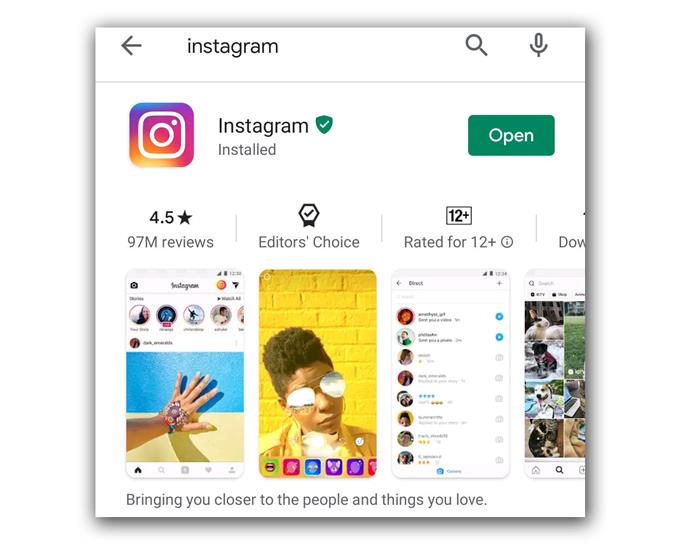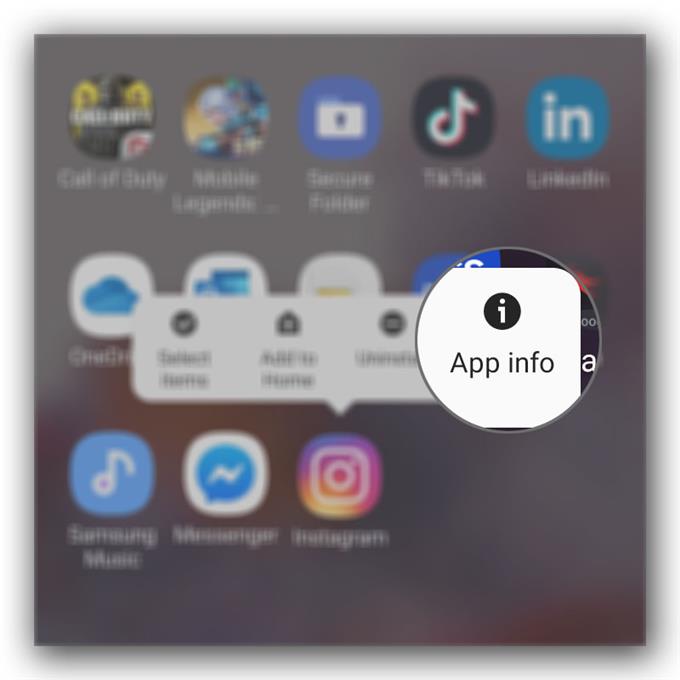Los bloqueos de Instagram en Galaxy S20 a menudo no son graves. Los problemas relacionados con aplicaciones como este son bastante menores y es posible que pueda solucionarlos solucionando problemas con la aplicación en cuestión o su teléfono. Eso es lo que haremos en este artículo. Determinaremos si el problema es con la aplicación o su dispositivo.
Entonces, en esta publicación, lo guiaré para arreglar Instagram que sigue fallando en su nuevo S20. Intentaremos considerar todas las posibilidades y descartarlas una tras otra hasta que podamos descubrir la razón por la cual la aplicación se bloquea en su Galaxy S20.
Reparando bloqueos de Instagram en Galaxy S20
Tiempo necesario : 7 minutos
Un bloqueo de la aplicación puede deberse a una falla menor que ocurrió dentro de la aplicación o del firmware. Las fallas ocurren todo el tiempo y ese podría ser el caso aquí. Entonces, estas son las cosas que debes hacer:
- Forzar reinicio de su teléfono
Cuando se trata de solucionar problemas de aplicaciones, lo primero que debe hacer es forzar el reinicio de su teléfono, especialmente si es la primera vez que ocurre el problema.
Si ha estado usando Instagram durante mucho tiempo y luego este tipo de problema se produjo de la nada, intente actualizar la memoria de su teléfono haciendo el reinicio forzado.
Mantenga presionado el botón para bajar el volumen y la tecla de encendido durante 10 segundos. Su S20 se apagará y se volverá a encender.
Cuando aparezca el logotipo, suelte ambas teclas y espere hasta que el dispositivo haya terminado de reiniciarse.Una vez que el teléfono se active, abra Instagram para saber si todavía se bloquea o si el problema ya está solucionado. Si permanece, entonces pasa a la siguiente solución.

- Restablecer Instagram
Si la primera solución no solucionó el problema, entonces lo que debe hacer a continuación es borrar el caché y los datos de Instagram. Esto restablecerá la aplicación a su configuración y configuración predeterminadas. Este procedimiento ya ha demostrado ser muy efectivo contra problemas relacionados con la aplicación. Así es como se hace:
Deslice hacia arriba desde la parte inferior de la pantalla para abrir el cajón de aplicaciones.
Ve a la pantalla donde puedes encontrar el ícono de Instagram.
Toque y mantenga presionado su icono hasta que aparezcan las opciones, y toque Información de la aplicación.
Tap Storage.
Toca Borrar caché.
Toca Borrar datos.Después de esto, es posible que deba volver a iniciar sesión en su cuenta para poder acceder a Instagram. Si esto soluciona el problema, entonces debe haber sido solo un problema con la aplicación. Sin embargo, si el problema continúa, pase a la siguiente solución.

- Reinstalar Instagram
La mayoría de las veces, la segunda solución es suficiente para solucionar un problema como este. Sin embargo, si por algún motivo el problema persiste, entonces no tiene otra opción que eliminar Instagram por completo de su teléfono y luego reinstalarlo. Esto eliminará todos los rastros de la instalación anterior. Así es como se hace:
Deslice hacia arriba desde la parte inferior de la pantalla para abrir el cajón de aplicaciones.
Ve a la pantalla donde puedes encontrar el ícono de Instagram.
Toque y mantenga presionado su icono hasta que aparezcan las opciones, y toque Desinstalar.
Confirme que desea eliminar la aplicación.
Una vez que la aplicación esté completamente desinstalada, abra Play Store.
Busque «instagram» y toque Instalar.
Espere a que termine la instalación y toque Abrir.Si el problema persiste después de esto, significa que el problema está relacionado con el firmware y no con la aplicación..

- Restablecer de fábrica su teléfono
En este punto, será necesario un reinicio ya que los problemas relacionados con el firmware a menudo se pueden solucionar. Sin embargo, asegúrese de crear una copia de sus archivos y datos importantes, especialmente los que están almacenados en el almacenamiento interno de su teléfono, ya que se eliminarán. Cuando esté listo, puede seguir una de las guías sobre cómo restablecer su Galaxy S20. Sigue los enlaces a continuación:
Cómo hacer un hard reset a Galaxy S20 | Una guía de reinicio maestro
Cómo restablecer de fábrica el Galaxy S20
Herramientas
Materiales
- Galaxy S20
Después del restablecimiento, deberá configurar su teléfono nuevamente y una vez que lo haya hecho con éxito, descargue Instagram primero antes que cualquier otra aplicación e intente ver si se ejecuta correctamente.
También hay momentos en que los problemas del servidor harán que una aplicación se bloquee. De hecho, ya ha habido situaciones en las que Instagram simplemente no funcionará de repente. Pero la mayoría de las veces, los problemas del servidor solo durarían menos de una hora.
Entonces, si pudo usar Instagram y luego comenzó a fallar sin razón aparente, intente esperar aproximadamente una o dos horas antes de volver a usarlo, es decir, si las soluciones anteriores no funcionan.
Espero que esta guía de solución de problemas haya podido ayudarlo a solucionar fallas de Instagram en su Galaxy S20.
Apóyanos suscribiéndote a nuestro canal de Youtube. Gracias por leer!
- Cómo arreglar la pantalla táctil Galaxy S20 lenta o que no responde
- Cómo ocultar y ver conversaciones en Galaxy S20 Messenger
- Cómo poner una aplicación para dormir en Galaxy S20